



ちゃんと対策すれば、パソコンは安心して使えます。
ウイルスや不正アクセスと聞くと、「パソコンってなんだか怖い…」と思うかもしれません。
でも実は、Windowsには標準で備わっている強力なセキュリティ機能があり、使い方さえ分かれば高価なソフトを使わなくても、しっかり自分のPCを守ることができます。
この記事では、Windowsに標準搭載されている「Windowsセキュリティ」の活用方法と、初心者でも最低限やっておくべき設定、有料ソフトが不要な理由までわかりやすく解説します。
そもそもPCのセキュリティとは?
「PCのセキュリティ」と聞くと、少し漠然としていてピンとこないかもしれません。
「セキュリティソフトを入れればいいんでしょ?」という答えも正解ですが、それはあくまで対策の一部にすぎません。
そもそも、なぜセキュリティ対策が必要なのでしょうか?
それは、パソコンがインターネットに接続されているからです。
インターネットにつながっていないPCであれば、ログイン用のパスワードを設定しておくだけでも十分守れます。
しかし、インターネットに接続されたPCは、何も設定しなければ外部からの攻撃に対して非常に無防備です。
とはいえ、実際のところは、WindowsのようなOSにあらかじめセキュリティ機能が組み込まれており、ある程度は自動で守られるようになっています。
それでも、自分で「何を・どこまで対策すべきか」を知っておくことは大切です。
PCセキュリティの基本的な対策にはどういうものがあるでしょうか?
目的別に分けて確認していきましょう。
それぞれ詳しく見ていきましょう。
セキュリティソフトを機能させる


目的:
ウイルスやマルウェアなど、悪意のあるソフトの侵入を防ぐ。
ネット経由の不正アクセスや攻撃からPCを守る。
やること:
セキュリティソフトを正しく導入・有効化する。
ファイアウォールをオンにする。
ソフトが入っていても、リアルタイム保護がオフになっていたり、ファイアウォールが無効になっていたりすると、効果が発揮されません。
インストール後も設定を確認し、「保護状態が有効」になっているかを確認することが重要です。
OSや、その他のソフトウェアを最新の状態に保つ
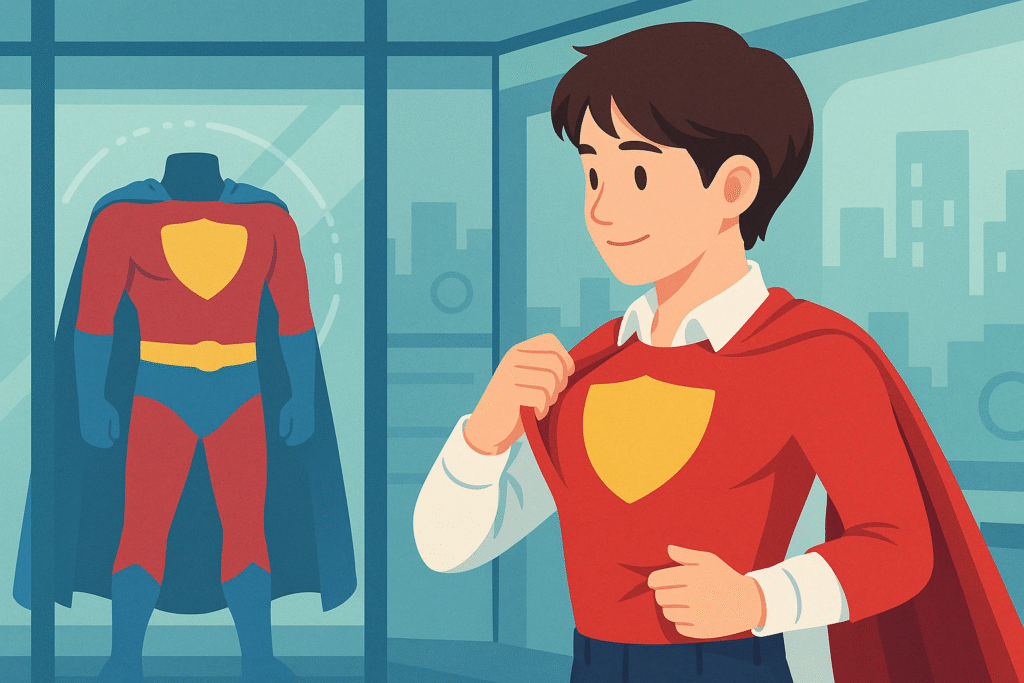
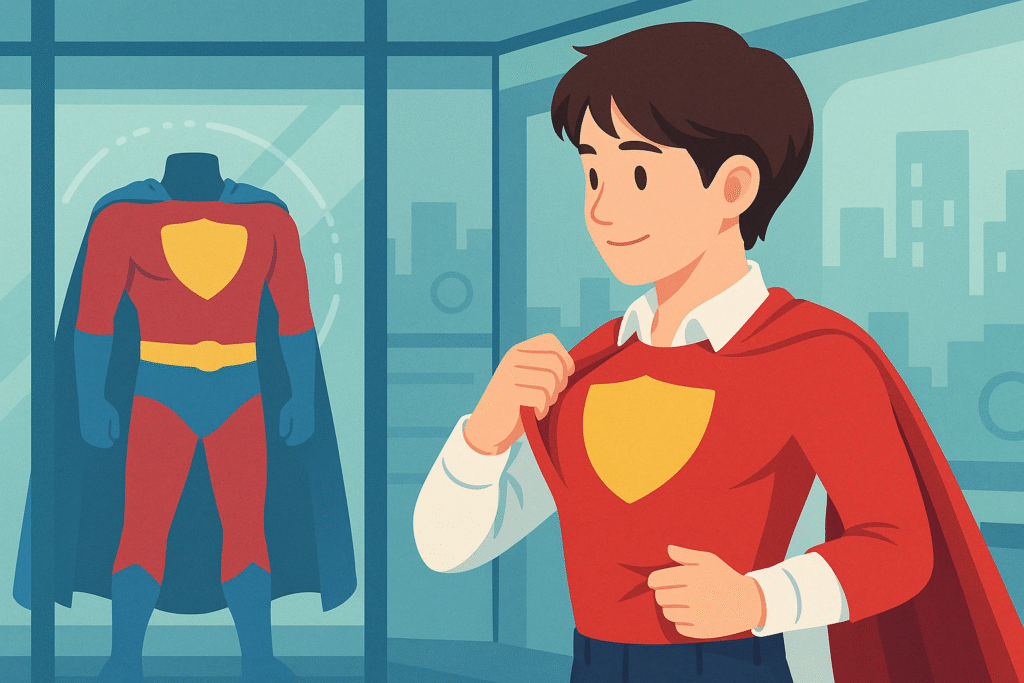
目的:
ソフトウェアの脆弱性(セキュリティの弱点)を修正し、攻撃を防ぐ。
やること:
OSを定期的にアップデート、または自動更新を有効にする。
利用中のソフトウェアやドライバも最新バージョンに保つ。
ソフトウェアは常に改良・改善が行われており、その過程で脆弱性(攻撃に対して弱い部分)が見つかることがあります。
こうした脆弱性を悪用されると、ウイルス感染や不正アクセスのリスクが高まります。
そのため、開発元は定期的にセキュリティ修正を含んだアップデートを配信しています。
原則として、最新版が最も安全な状態であることが多いため、ソフトウェアは常に最新の状態に保っておくことが重要です。
信頼できない場所に近づかない


目的:
ウイルス感染や詐欺などの被害に遭うリスクを減らす。
やること:
怪しいWebサイトやメールのリンクを開かない。
よく知らないアプリやファイルをダウンロードしない。
「信頼できない場所」とは?
・広告だらけで操作を誤らせるようなWebサイト
・見た目が公式っぽいけどURLが違う偽サイト(フィッシングサイト)
・知らない差出人からのメール・メッセージに含まれるリンクや添付ファイル
こうしたものにうっかりアクセスすると、ウイルス感染や個人情報の流出、詐欺被害の原因になります。
パスワード管理を強固にする
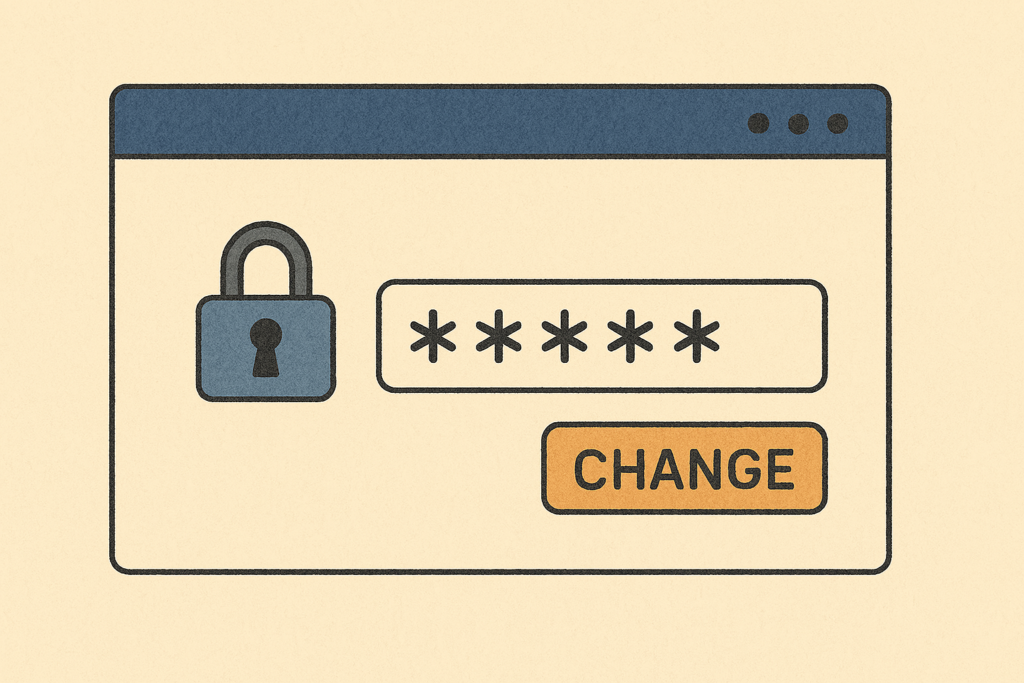
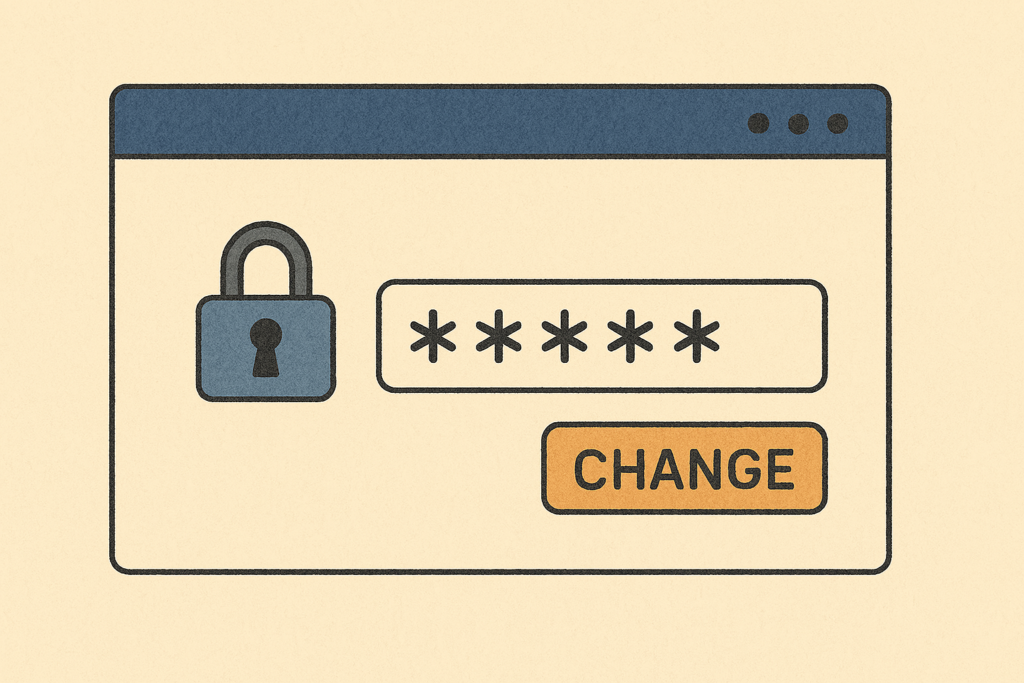
目的:
アカウントの乗っ取りや個人情報の流出を防ぐ。
やること:
複雑で長めのパスワードを設定する
サイトごとに異なるパスワードを使う
パスワード管理ツールを活用する
パスワードは「あなたのデータを守るカギ」です。
簡単なもの(例:123456や誕生日)だと、推測されて不正ログインされる可能性が高くなります。
まとめ:PCのセキュリティとは?
「PCのセキュリティ」といっても、単にウイルスを防ぐだけではありません。
もっと広い意味があるということがなんとなく見えてきたのではないでしょうか。
「じゃあ実際に何をすればいいのか?」
やはり、セキュリティソフトを使うことは絶対必須です。
その役割をきちんと理解し、正しく使うことがセキュリティ対策のスタートラインです。
Windowsセキュリティとは?
「セキュリティソフトって入れたほうがいいのかな?」
そう思ったことがある方は多いと思います。
実は、Windows11のPCには最初から無料のセキュリティソフトが入っています。
それが「Windowsセキュリティ」と呼ばれる機能です。
名前を聞くと、割と地味ですよね。
とはいえ、このWindowsセキュリティは、必要十分な機能を備えています。
✅ 例えば、こんなことをしています
ウイルス・マルウェアのリアルタイム検出とブロック
→パソコンの動きを常に監視して、危険な動作があればすぐに止めてくれます。
定期スキャンによる安全確認
→毎日や毎週など、設定に応じて自動でパソコン内部をくまなくチェック。
ファイアウォールによるネットワーク保護
→ 外部からの不正アクセスや、内部から勝手な通信をしないようにブロック。
ランサムウェア対策
→ 大事なファイルが勝手に暗号化されないよう、特定のフォルダを守る。
危険なWebサイトやアプリの警告
→ SmartScreenフィルターが怪しいリンクを自動でチェック
Windowsセキュリティは、パソコンを使い始めたときからすでに有効になっていることがほとんどです。
しかも、Windowsのアップデートと一緒にセキュリティ機能も最新状態に保たれます。なので、何もしなくてもある程度の保護は働いています。
とはいえ、ちょっとした確認や設定をしておくだけで、さらに安全性はグッと高まります。
このあとは、Windowsセキュリティの中でも重要な「ファイアウォール」や、「有料ソフトが不要な理由」についても触れておきます。
ファイアウォールとは?
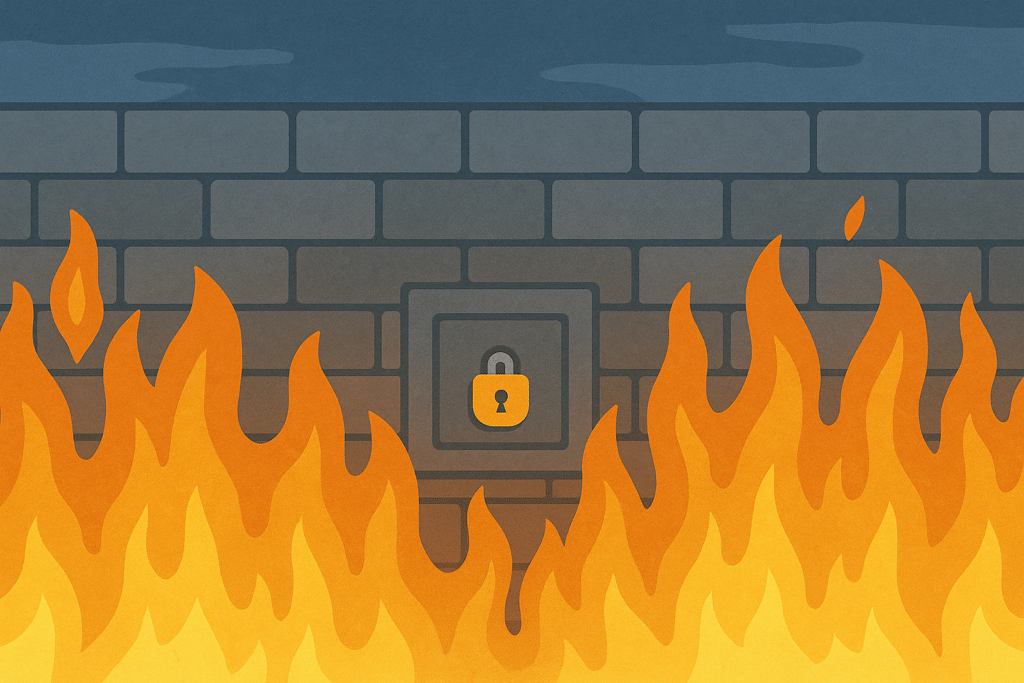
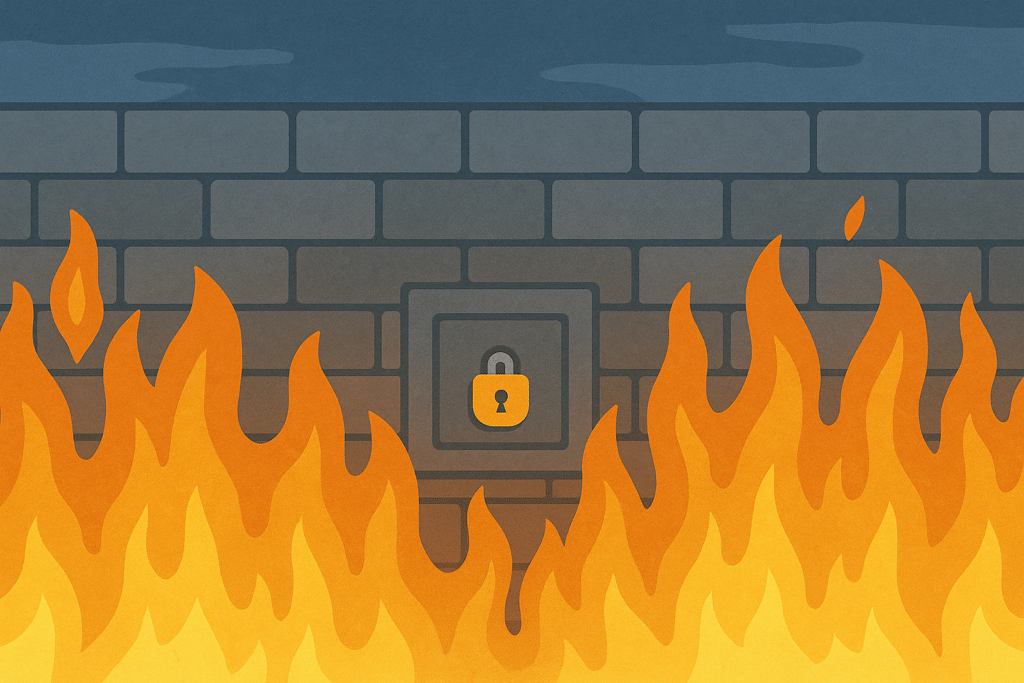
ファイアウォールとは、パソコンと外部との通信を見張って、不正なアクセスを防ぐ防壁です。
「この通信は通してよいか?ブロックすべきか?」を常に監視し、判断しています。
🔸 ファイアウォールの主な役割
・外部からの不正アクセスをブロックする
→ 誰かが勝手にパソコンにアクセスしようとしても、入口で遮断します。
・不審な通信を検知して止める
→ インストールされたアプリが、勝手にデータを外部へ送ろうとする動きを止めることも。
・ネットワークごとの安全性に応じた管理ができる
→ 自宅・職場・公共Wi-Fiなど、場所に応じて通信のルールを自動で切り替えることも可能です。
⚠️ ファイアウォールがなかったらどうなる?
ファイアウォールが無効な状態のパソコンは、施錠されていない建物のようなものです。
外から誰でも入り放題、中にあるものを勝手に持ち出されたり、盗み見られたりしても、気づくことすらできません。
また、逆に外に向かって勝手に情報を送ることも、誰も止めてくれません。
こうした状態では、
というように、非常に無防備です。
実際、こうしたネット経由の攻撃は日々行われているため、ファイアウォールの存在は非常に重要です。
🛡️ Windowsでは標準で有効化されている
Windowsセキュリティに含まれる「Windows ファイアウォール」は、最初から有効になっており、特別な操作をしなくても機能しています。
ただし、アプリごとに許可・ブロックを確認する画面などは一度見ておくと安心です。
有料ソフトが不要な理由
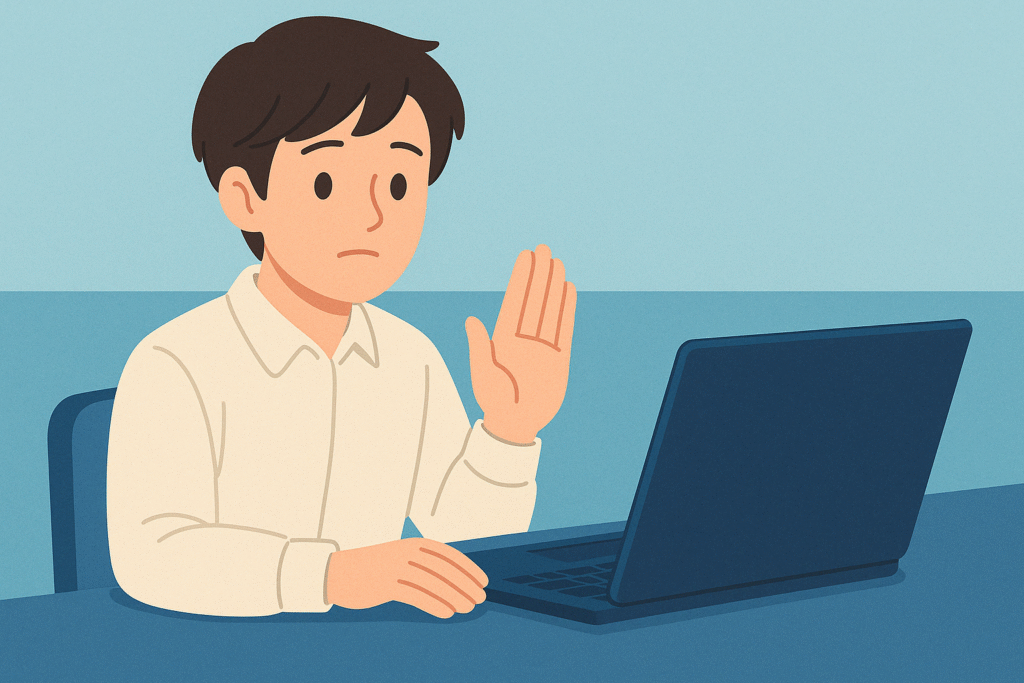
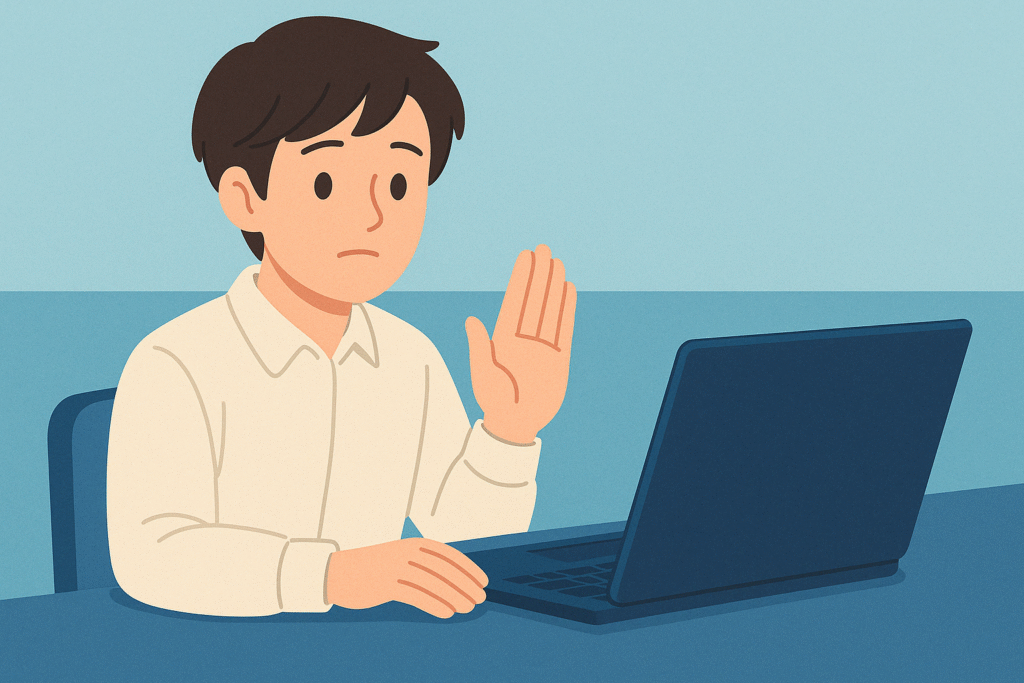
パソコンを購入したあと、多くの人が一度は悩むのが「有料のセキュリティソフトを導入すべきか?」ということです。
ですが、結論から言えば、現在のWindowsに標準搭載されているセキュリティ機能だけでも、通常の利用には十分対応できます。
✅ 標準のセキュリティ機能で「必要な守り」はカバーできる
Windowsセキュリティは、年々改良が重ねられ、ウイルス対策・マルウェア検出・ファイアウォール・アプリ制御・ランサムウェア対策など、総合的な機能を備えるまでになっています。
前項までで紹介してきたとおり、初期状態でも多くの機能が自動で動作しており、設定を少し確認するだけで高い安全性を保てるようになっています。
⚠️ 有料ソフトの“デメリット”に気づきにくいことも
有料のセキュリティソフトには、たしかに細かいカスタマイズ機能や、追加のプライバシー保護機能などが含まれていることがあります。
ただしそれらが本当に「必要かどうか」は、使う人の環境によります。
また一部の有料ソフトでは、ユーザーの不安を煽るような警告表示やポップアップが頻繁に出ることがあります。
「今すぐアップグレードしないと危険」などの文言が目立ち、実際のリスク以上に不安を感じさせてしまうことも。
こうした設計は、製品を差別化するための工夫である一方、初めて使う人にとっては混乱を招いたり、必要のない追加契約を検討してしまったりする場面もあるのが事実です。
まずは「今ある機能」を活かすことから
Windowsには、最初から十分なセキュリティ機能が備わっています。
追加のソフトを入れる前に、まずは標準機能がどこまで守ってくれるかを知り、活用してみることが、もっとも効率的で現実的なセキュリティ対策です。
| Windowsセキュリティ | 有料セキュリティソフト | |
| 料金 | 無料(OSに含まれる) | 年間数千円~ |
| ウイルス対策 | 基本性能で十分 | 高精度・詳細な設定 |
| 使いやすさ | 初心者でも使いやすい | 慣れが必要な操作あり |
| 通知の頻度 | 必要最低限 | 警告・通知が多め |
| 動作の軽さ | 軽量でサクサク | 製品によっては重くなる |
| 追加機能 | なし(シンプル) | VPN・保護強化あり |
まとめ
ここまでご紹介してきたとおり、Windowsには最初から充実したセキュリティ機能が用意されています。
ウイルス対策・ファイアウォール・ランサムウェア防止など、難しそうに思える対策も、実はほとんどが「すでに備わっていて」「少し確認すれば使える」ものばかりです。
セキュリティと聞くと専門的な印象がありますが、ほんの少し意識を向けるだけで、大きな安心につながります。
有料ソフトに頼らなくても、標準のWindowsセキュリティをきちんと活用するだけで、日常使いには十分な安全性が確保できるのです。
具体的にやることは「最低限やっておくべき設定」を御覧ください。
特別な知識がなくても、着実に“守れるパソコン”をつくることができます。



